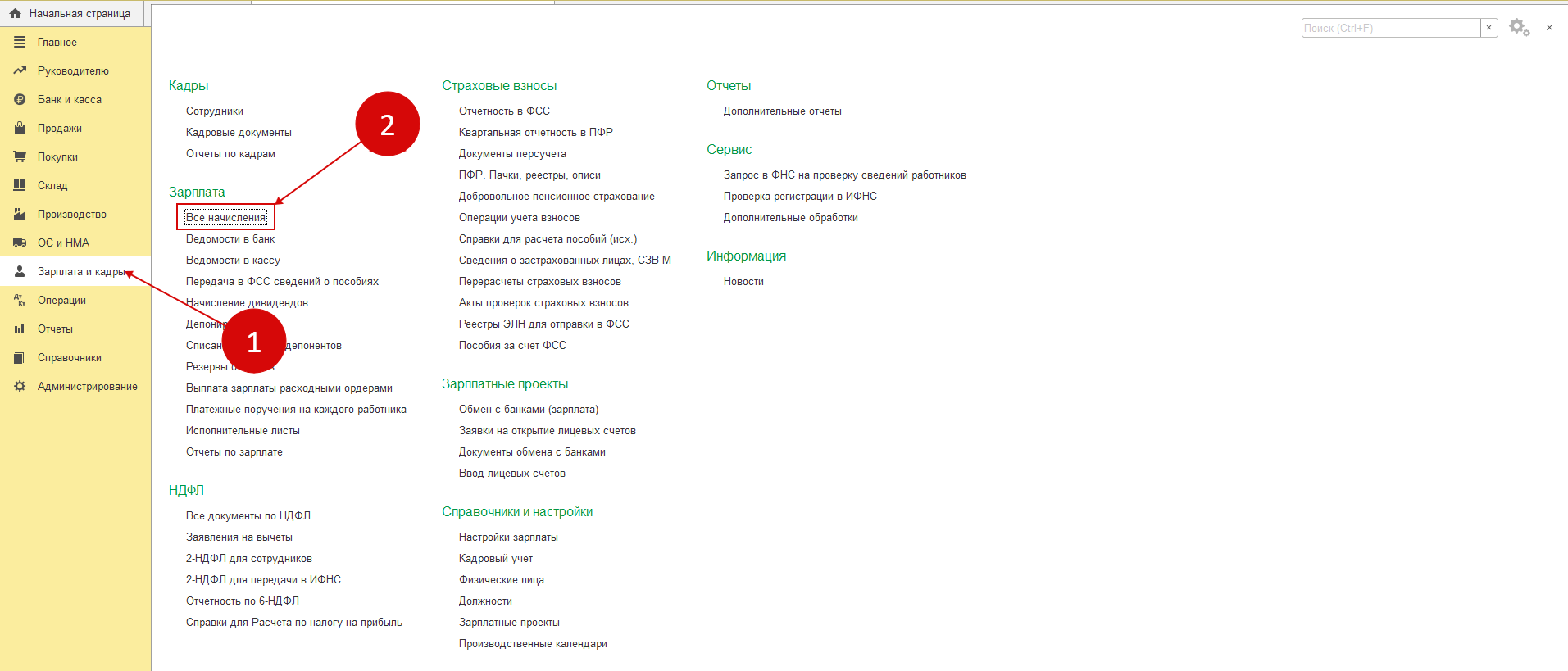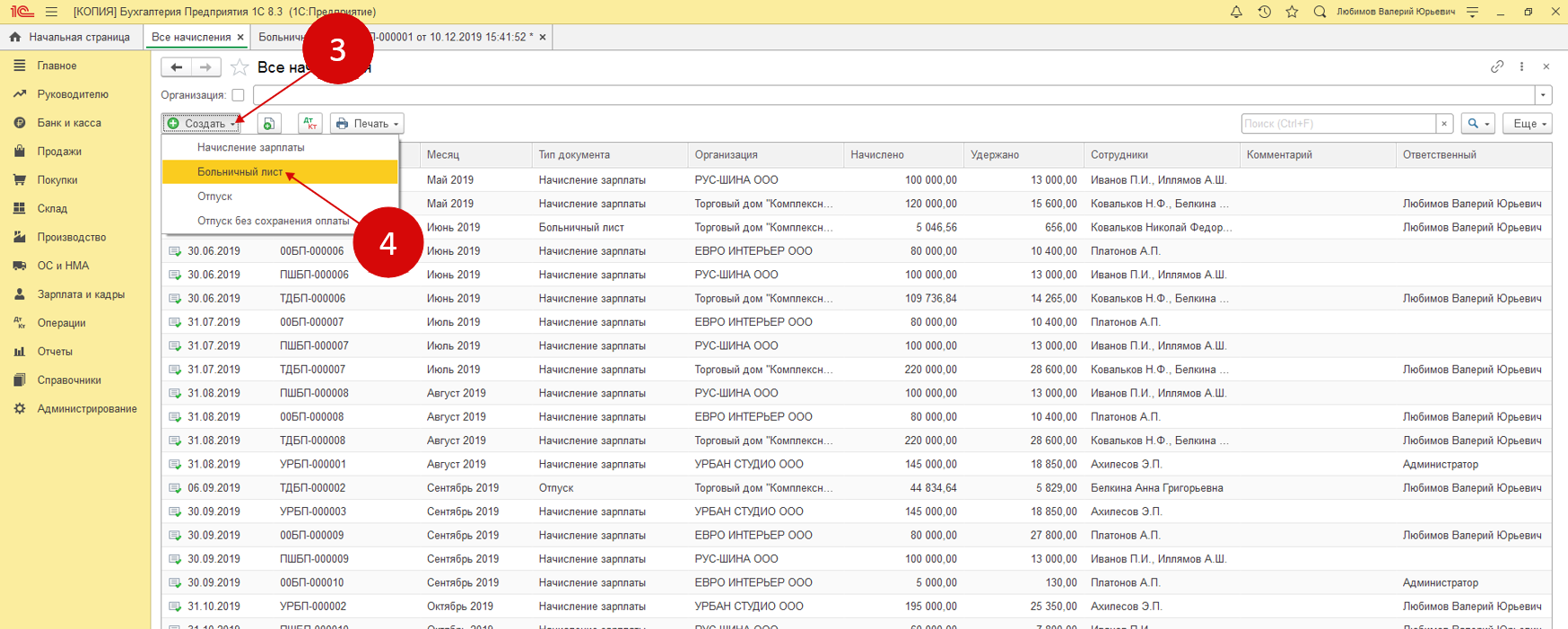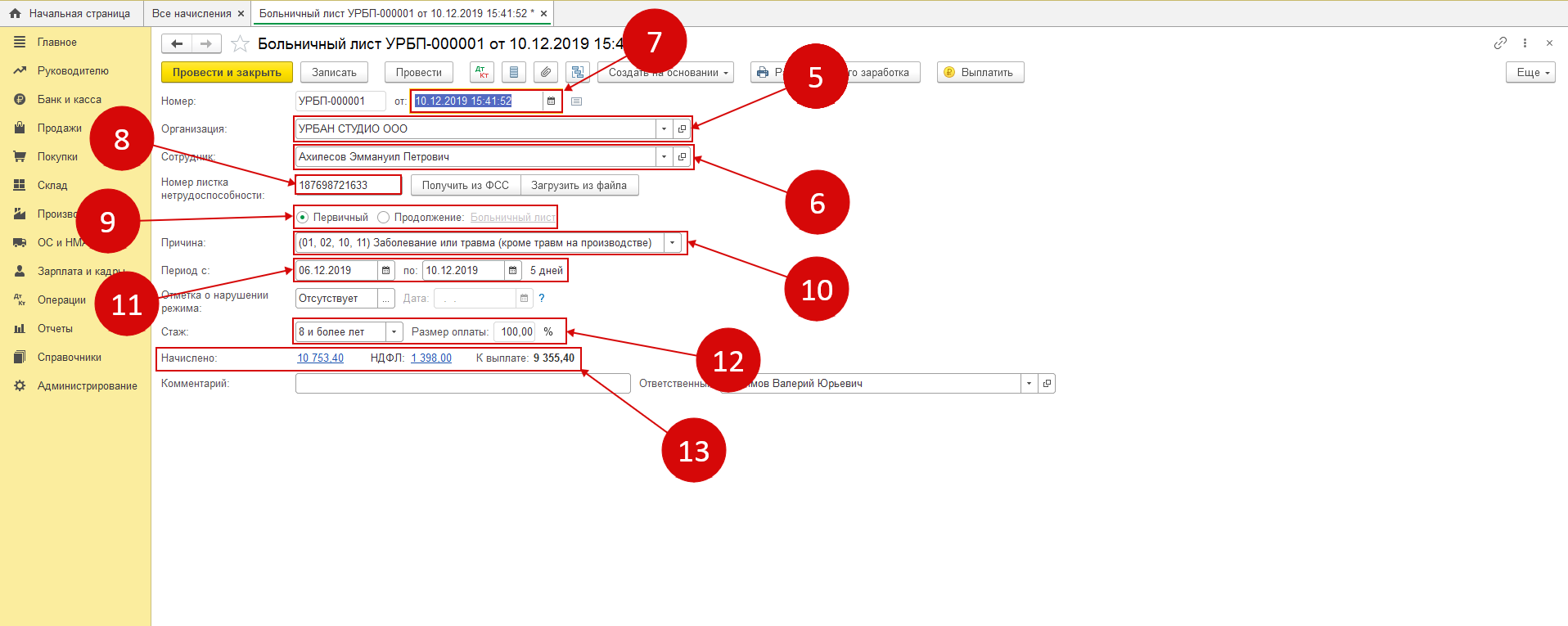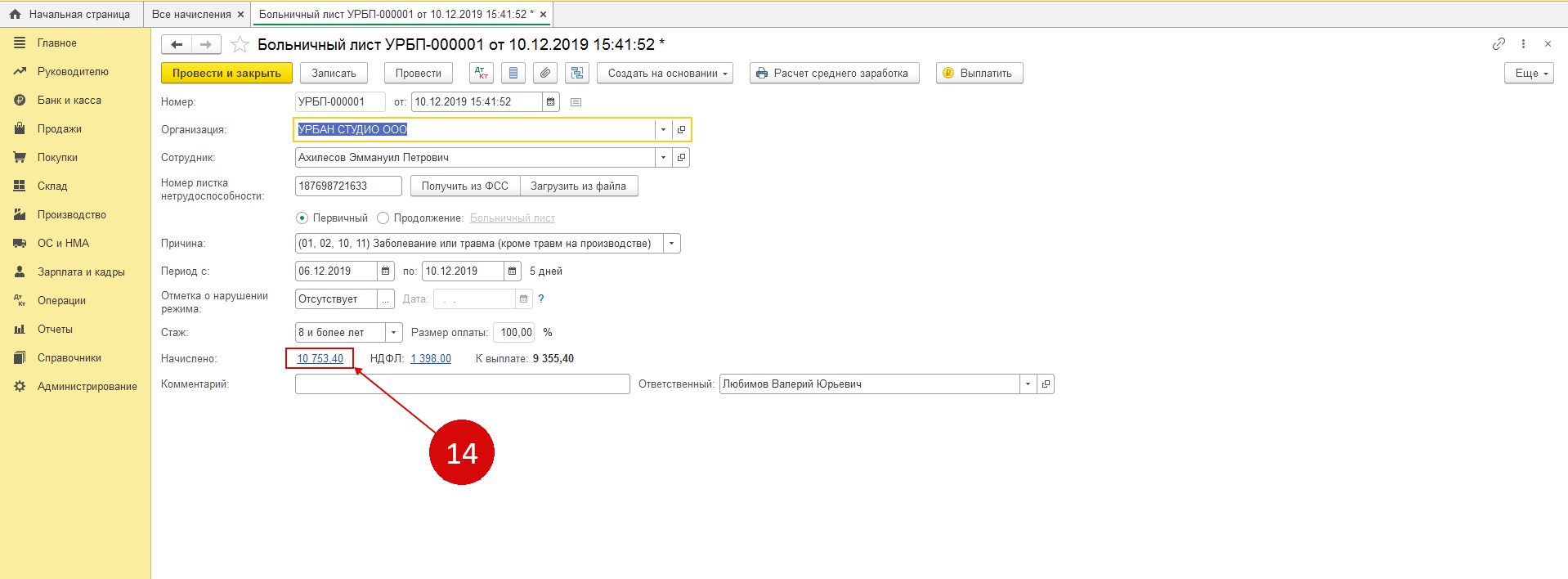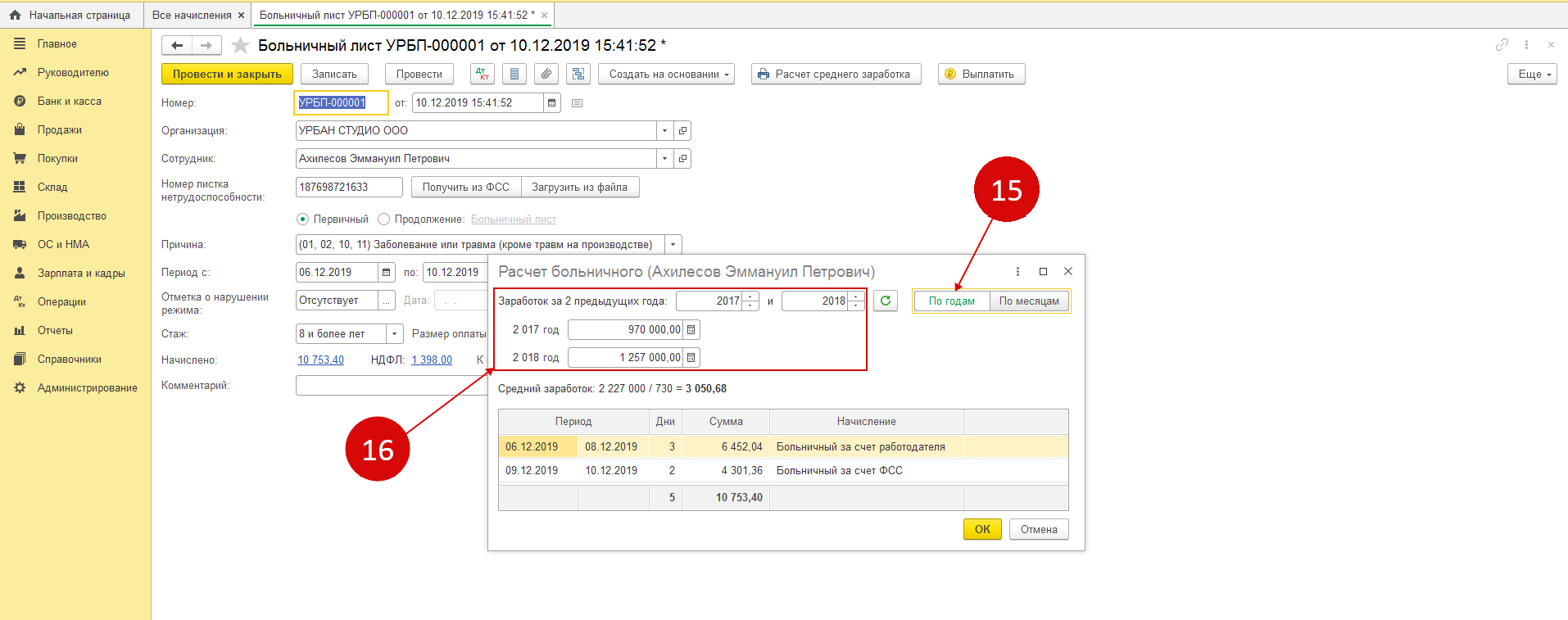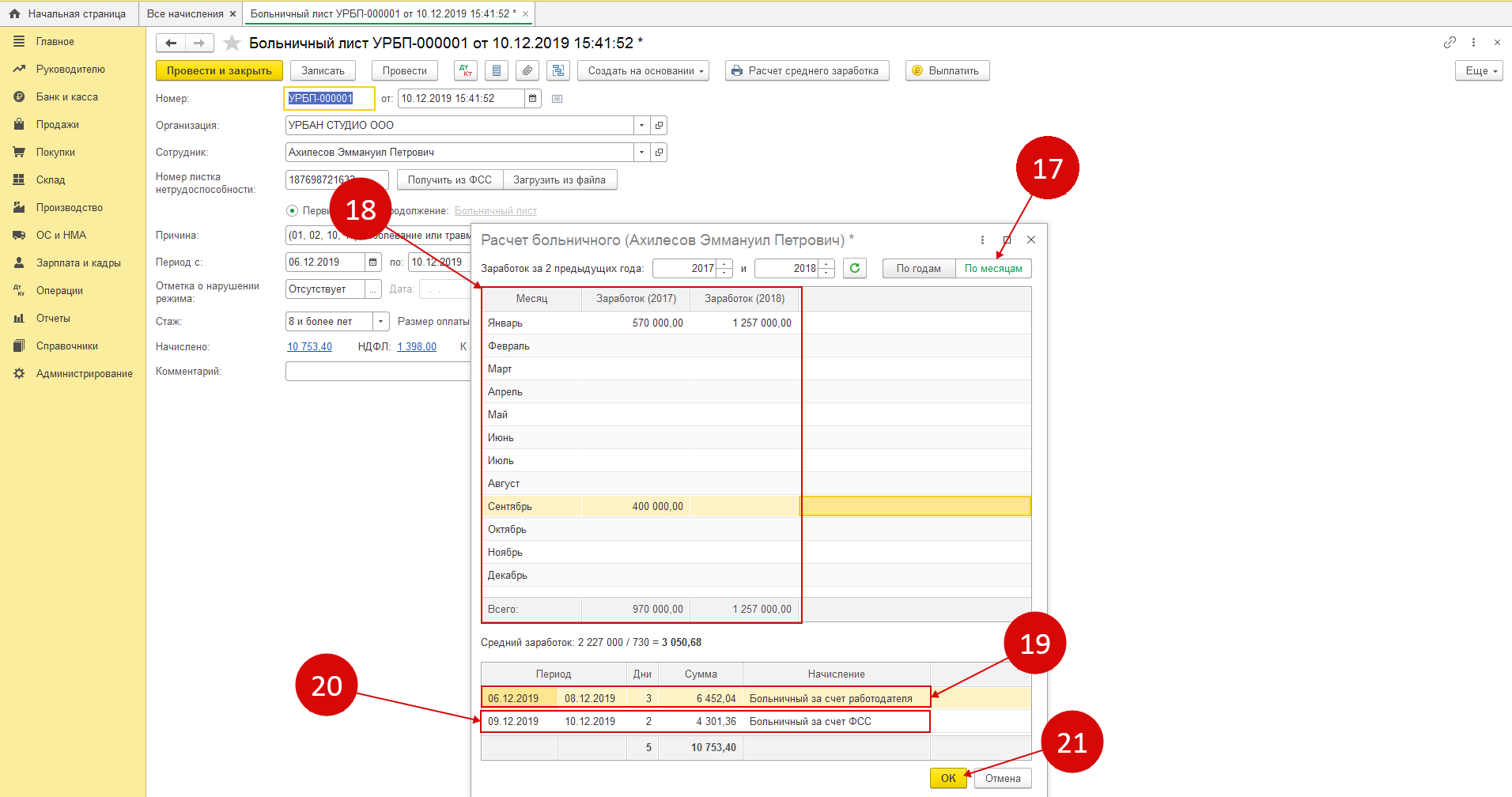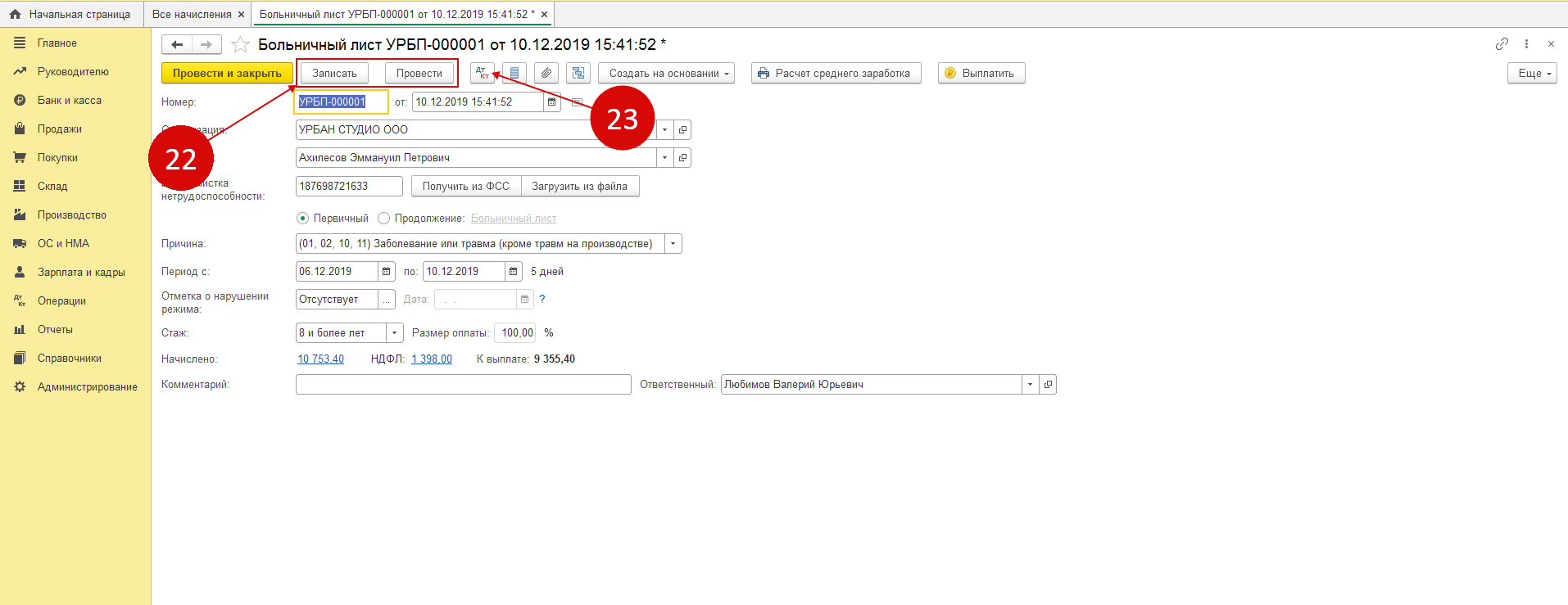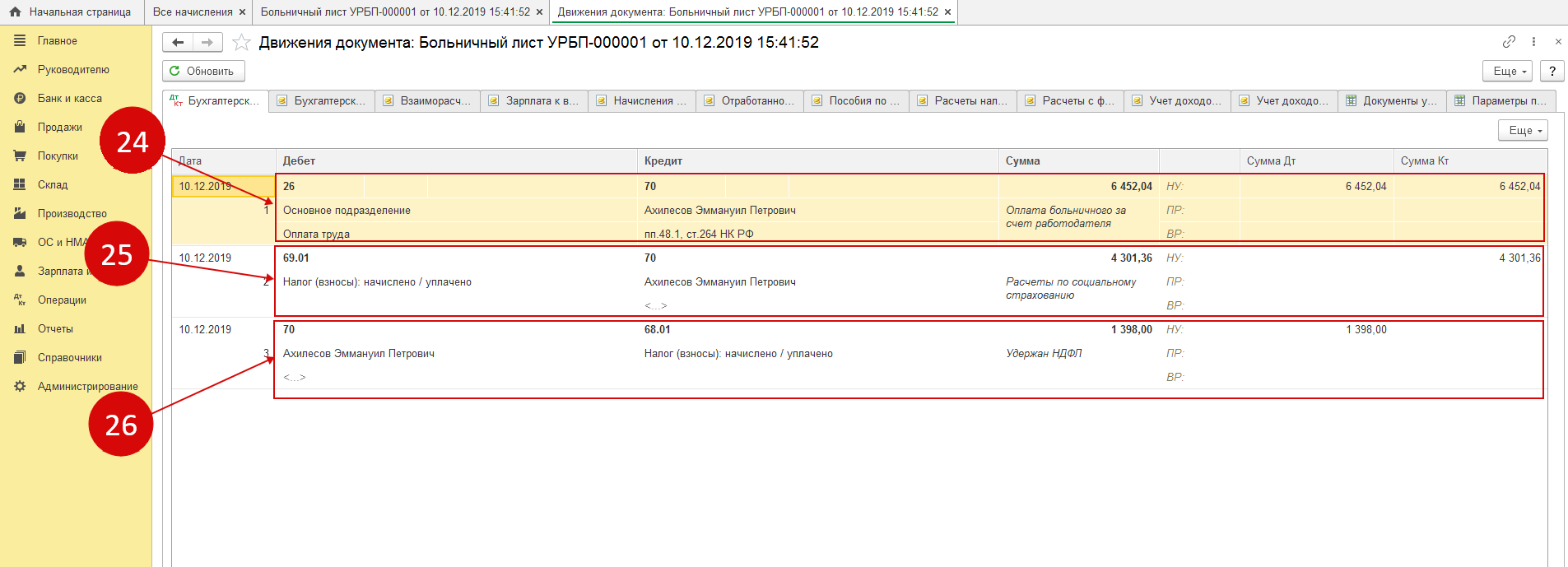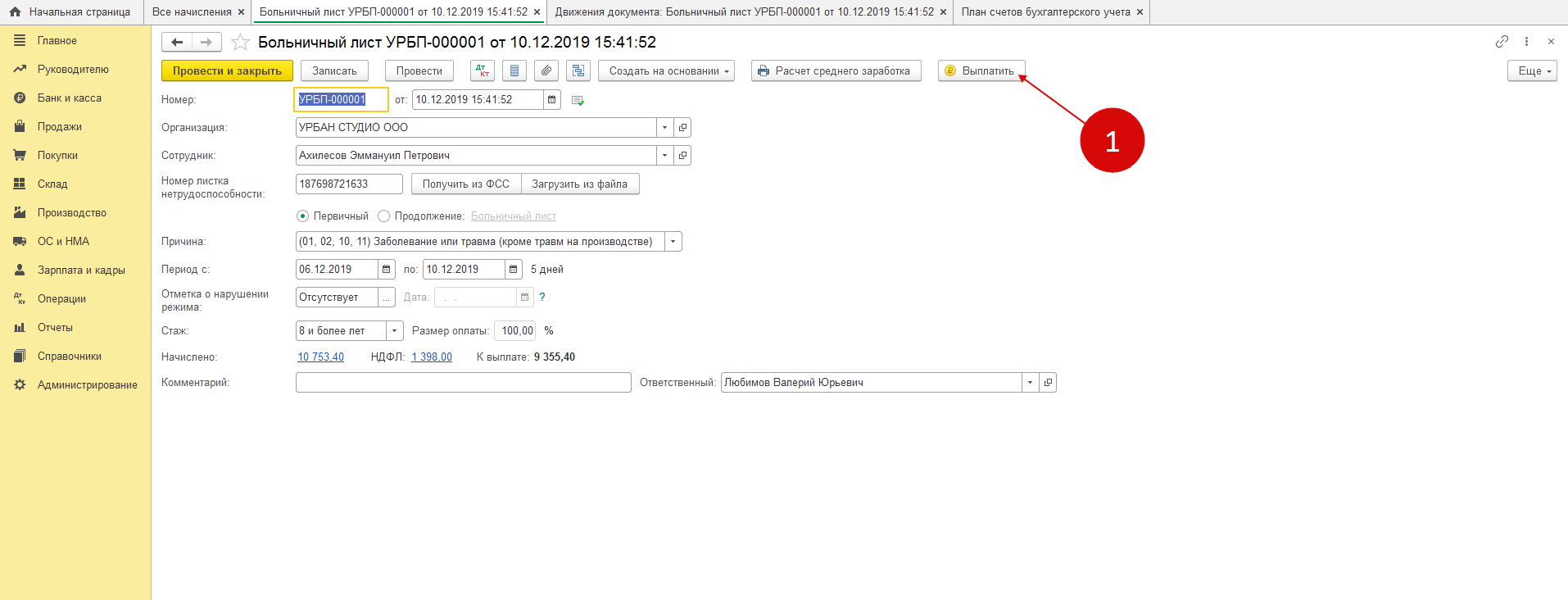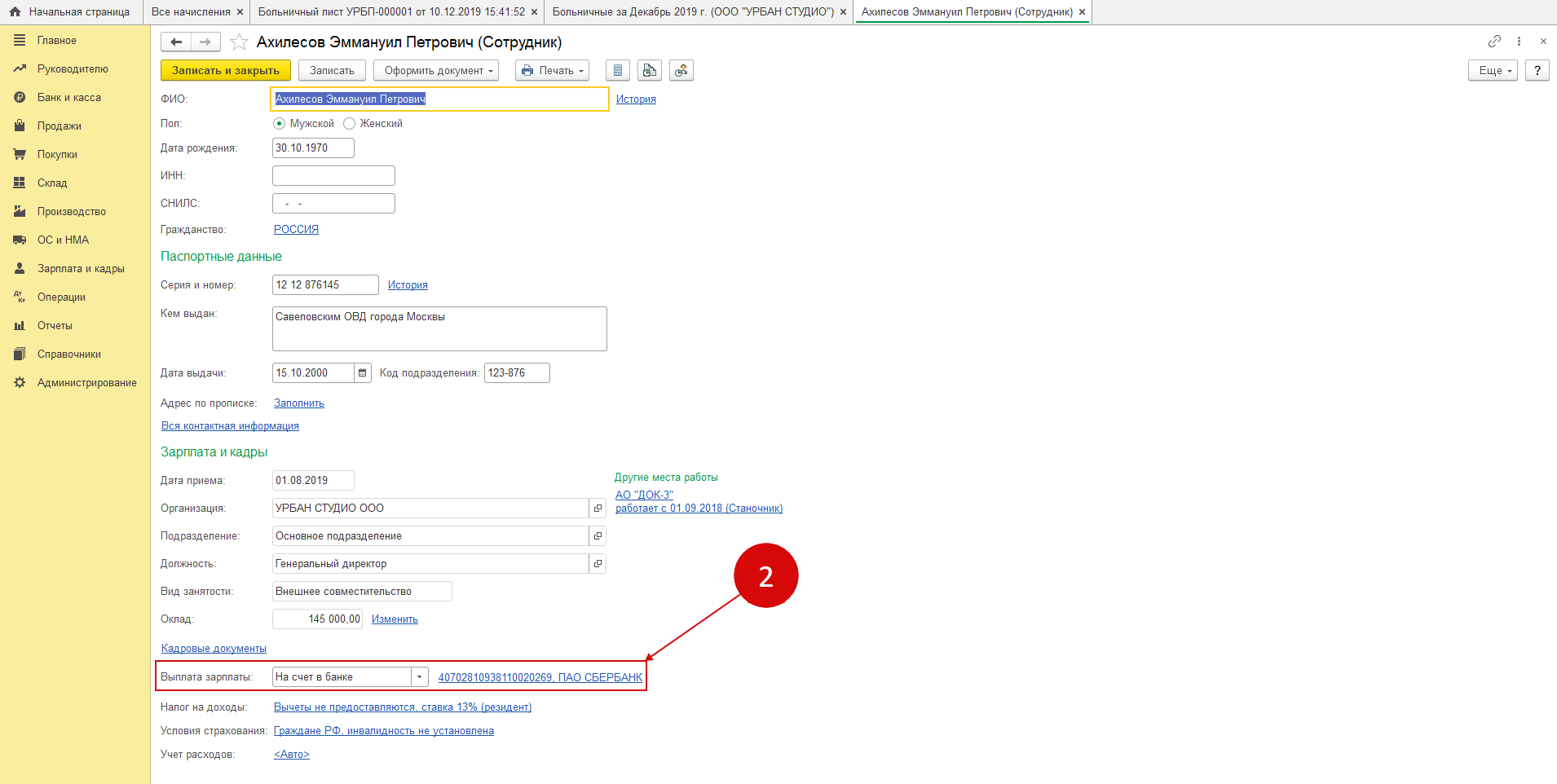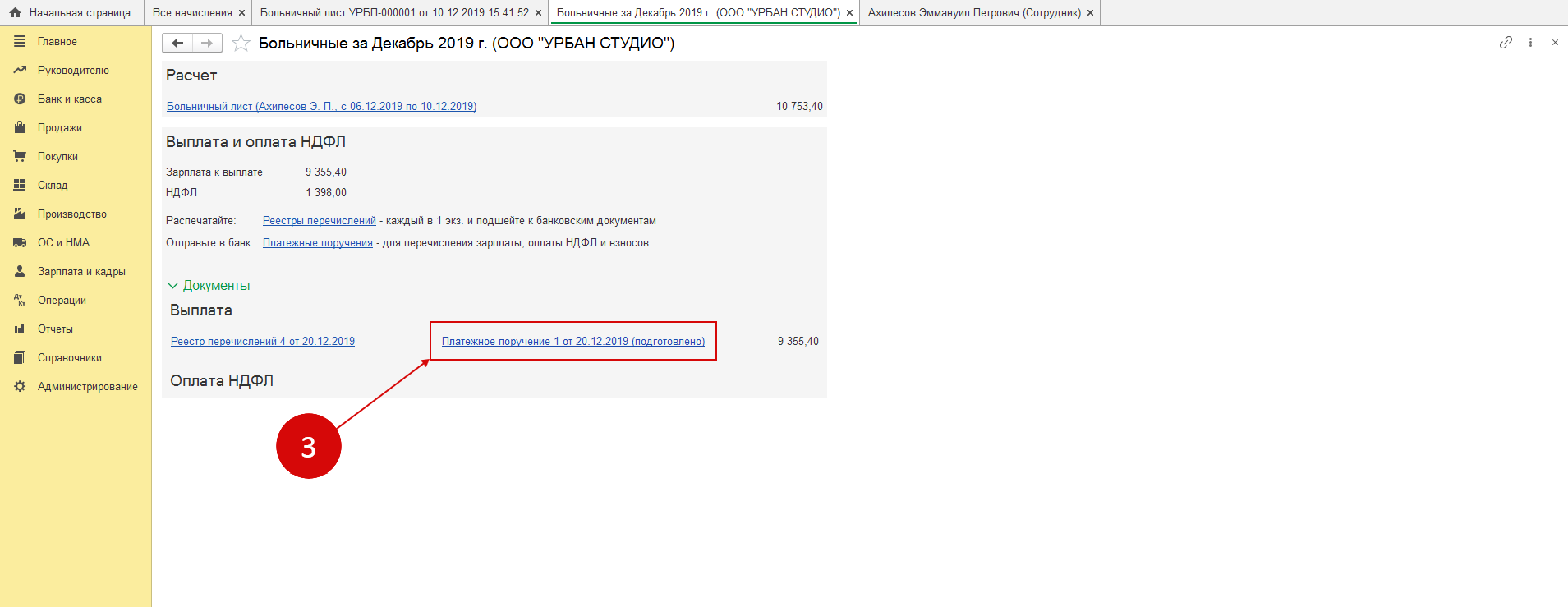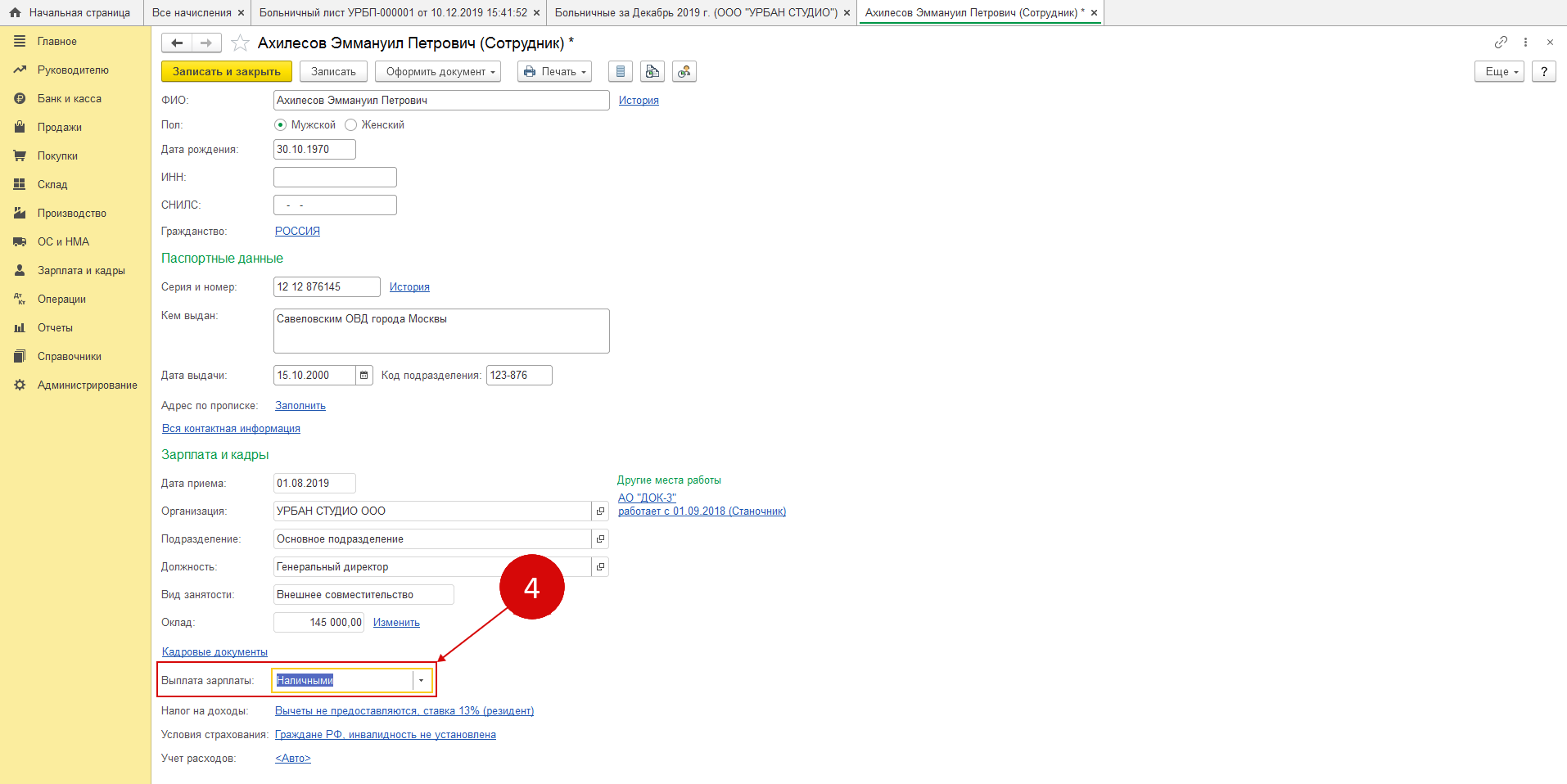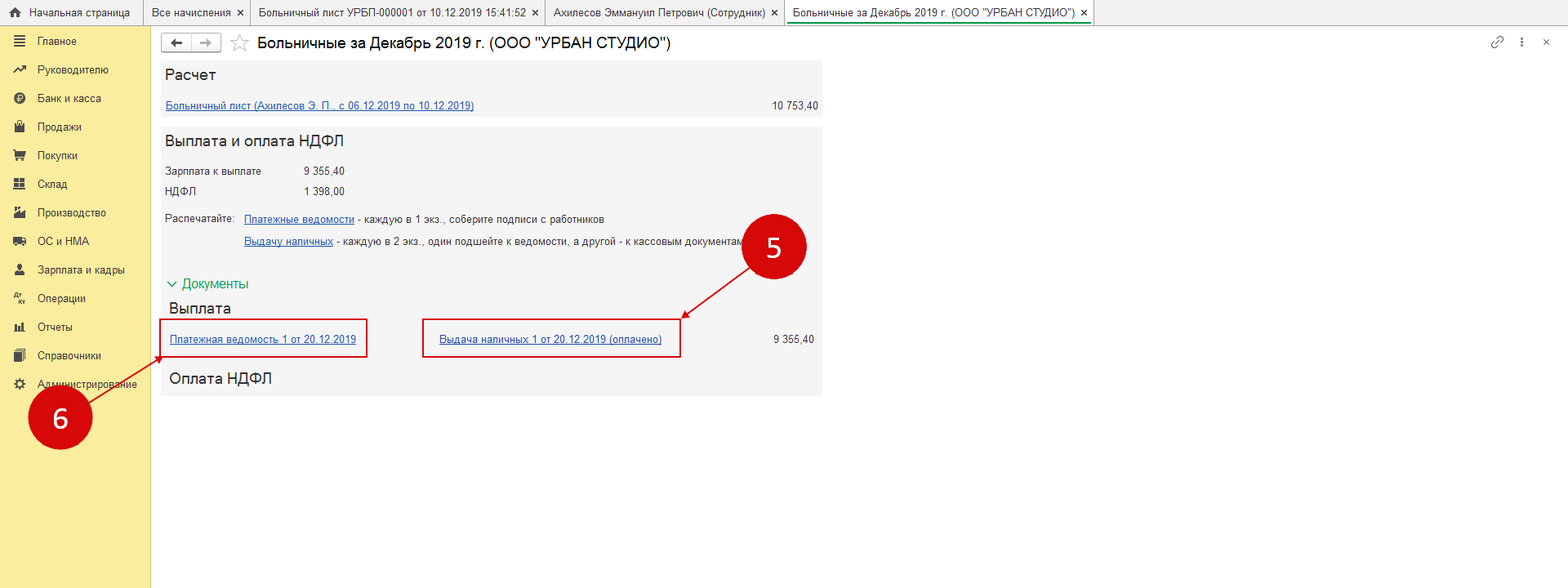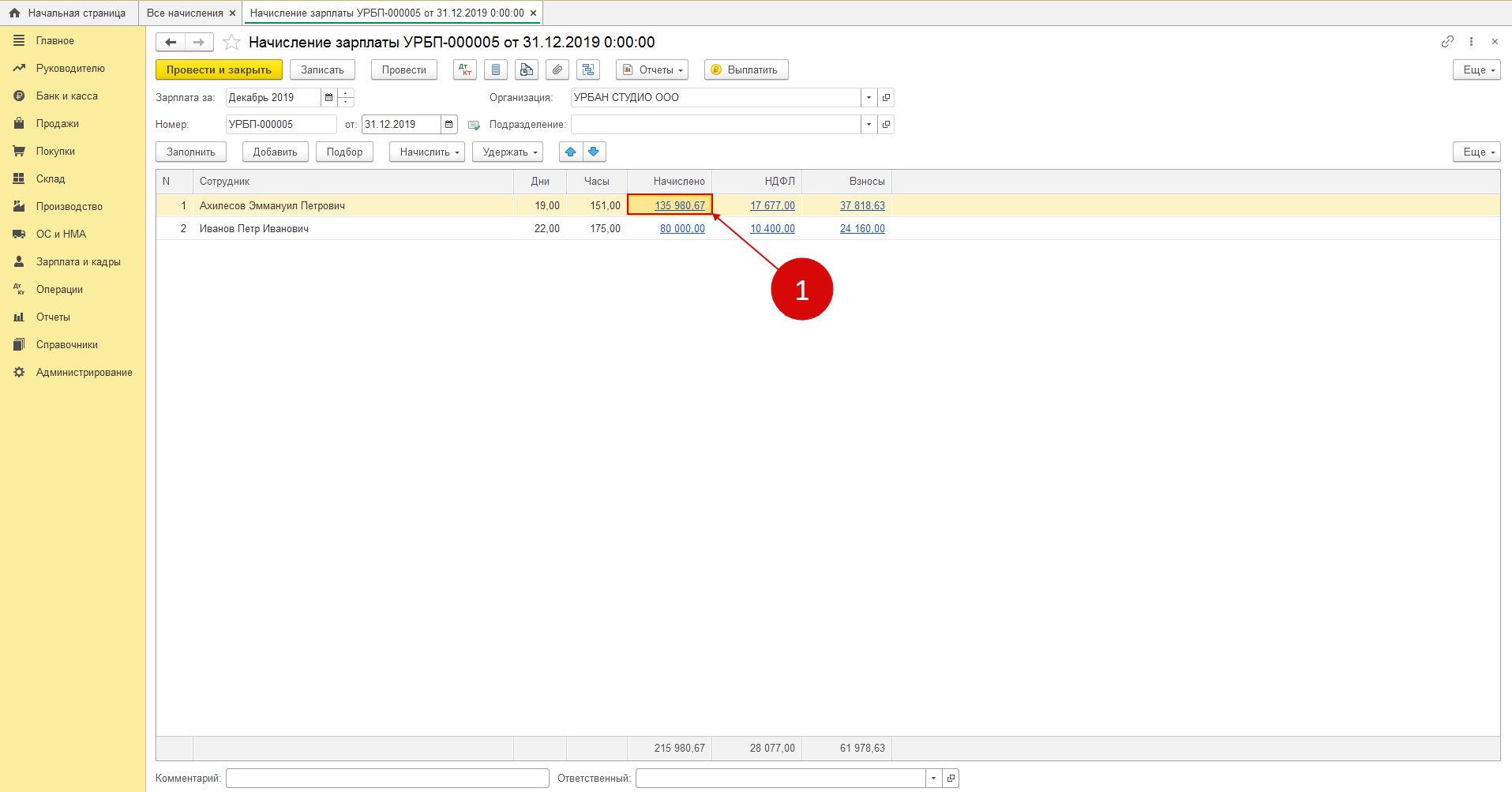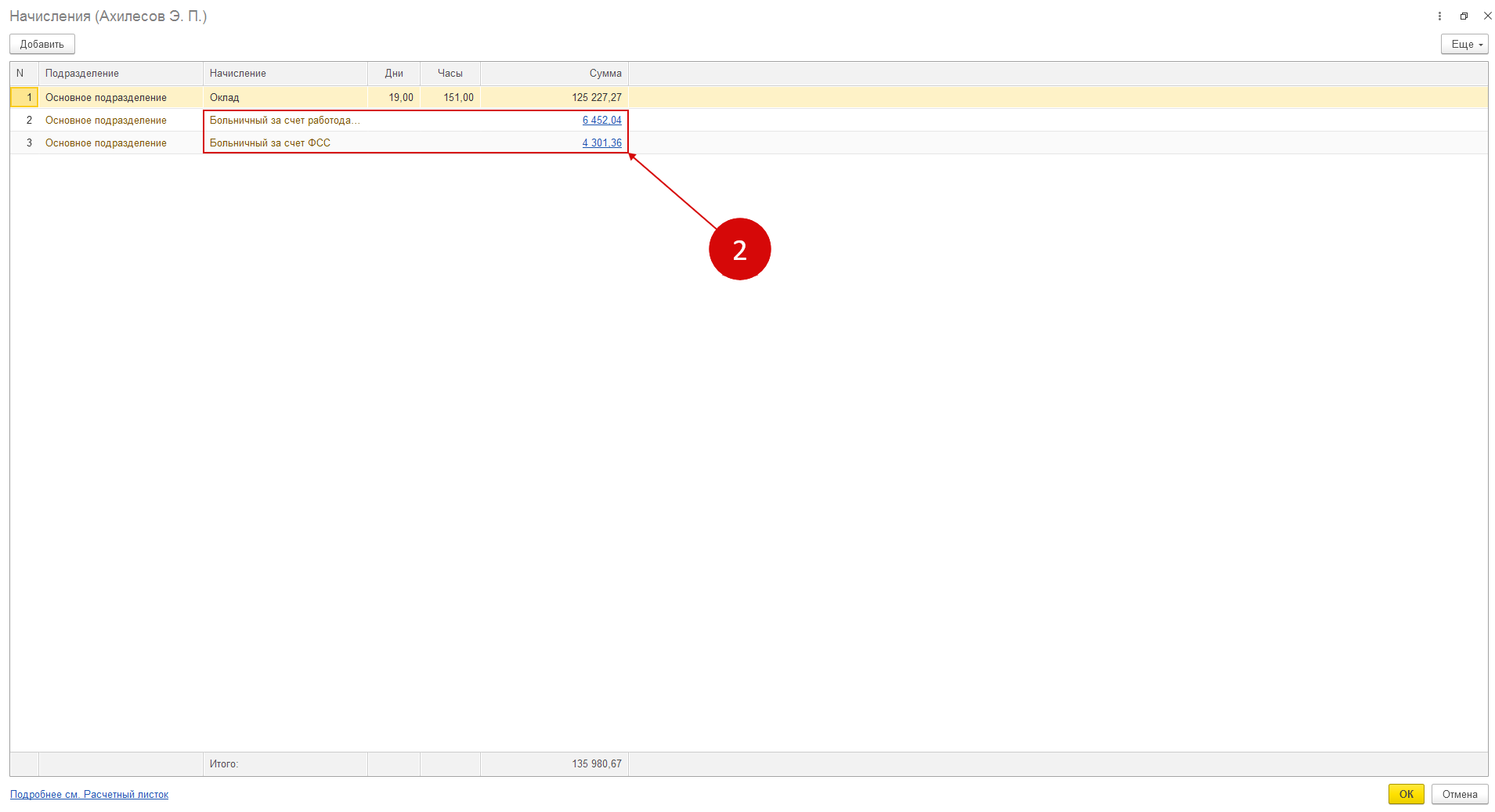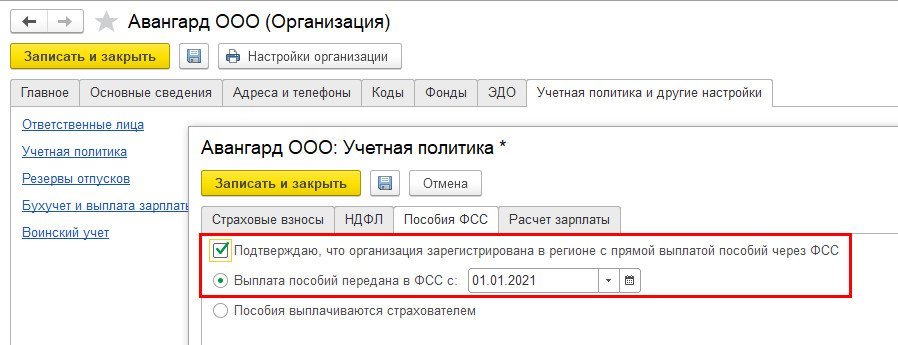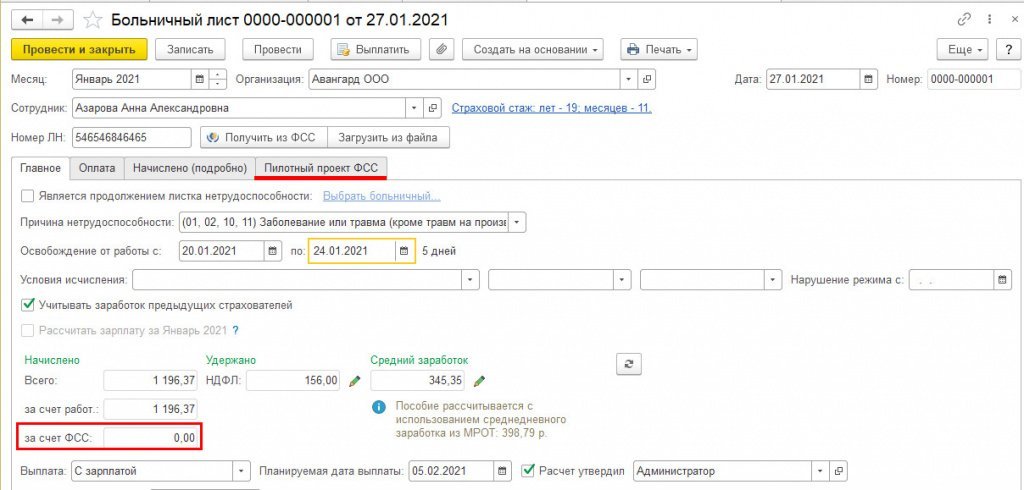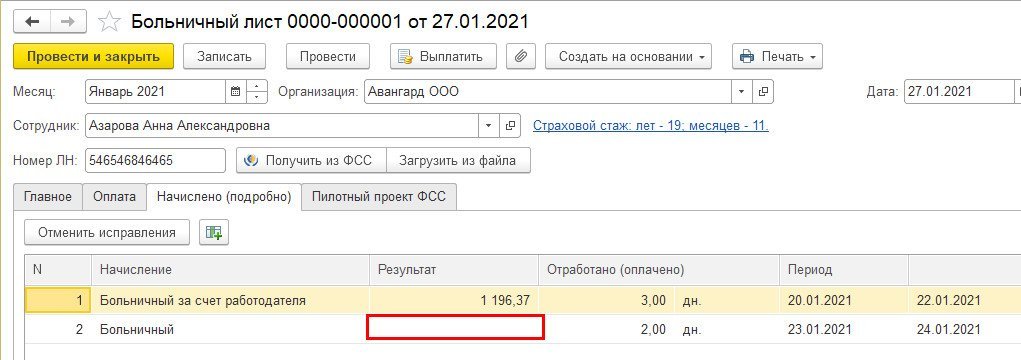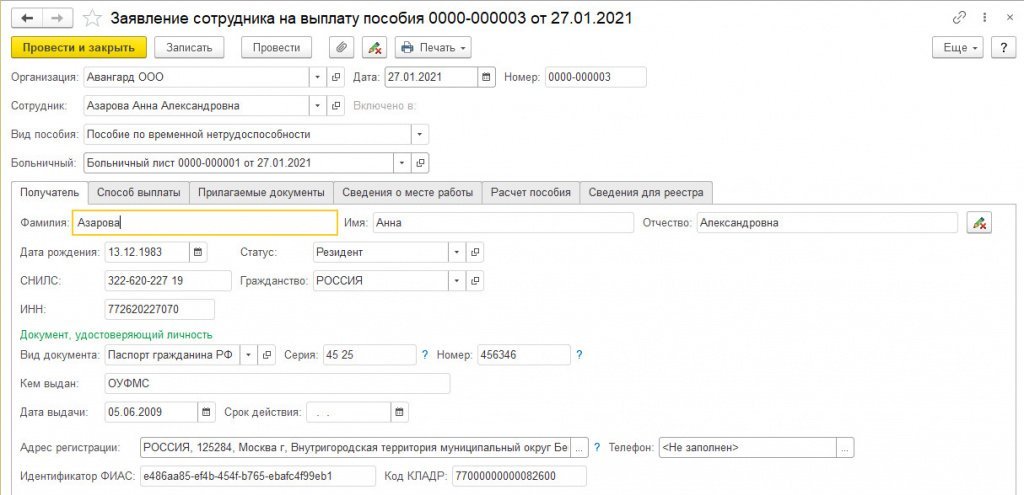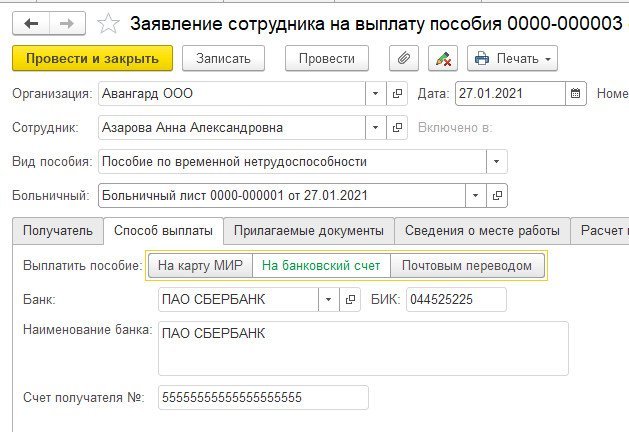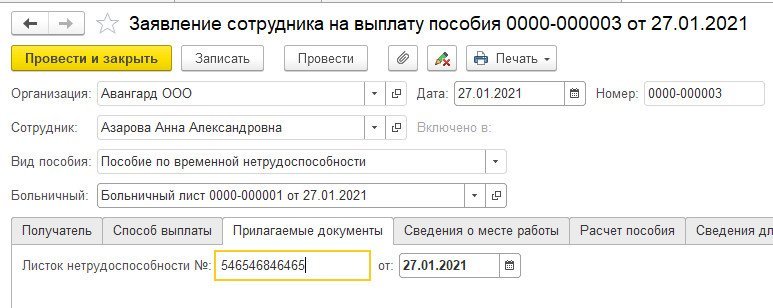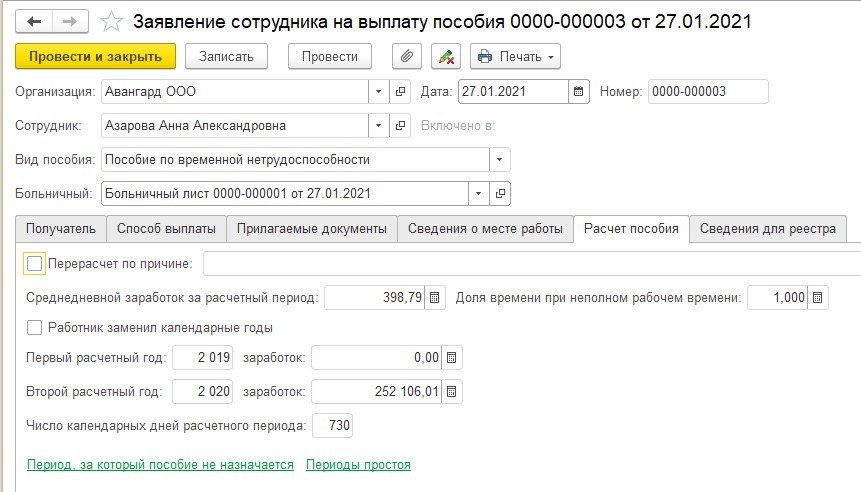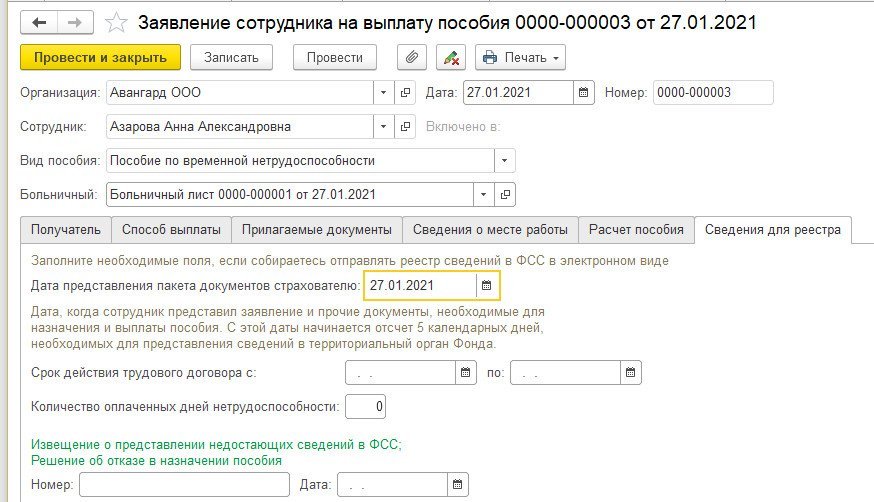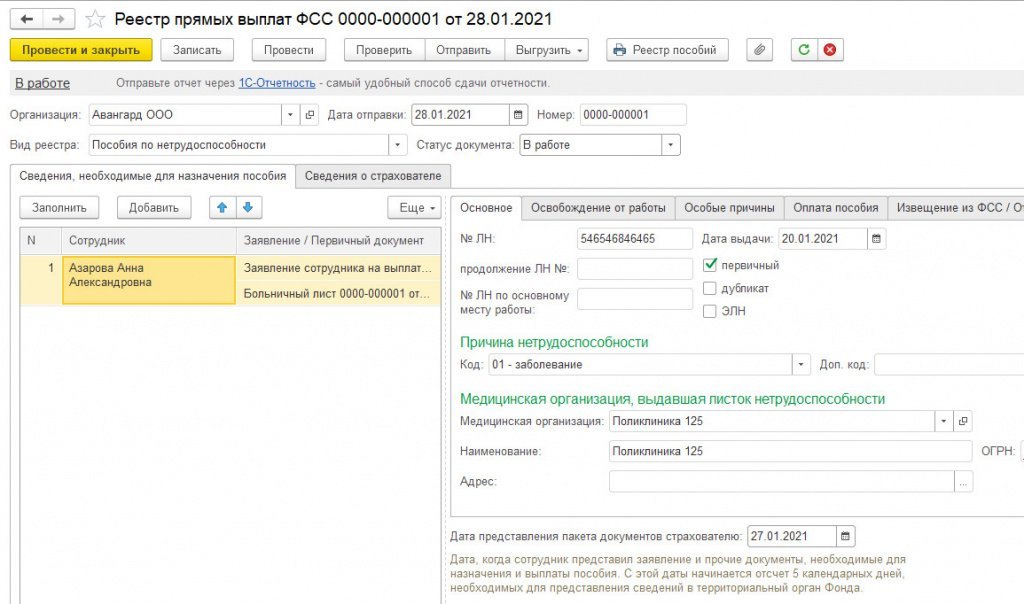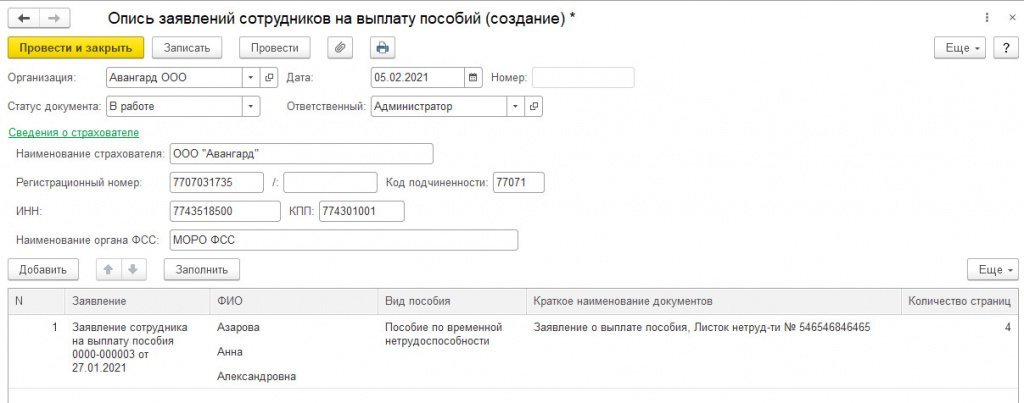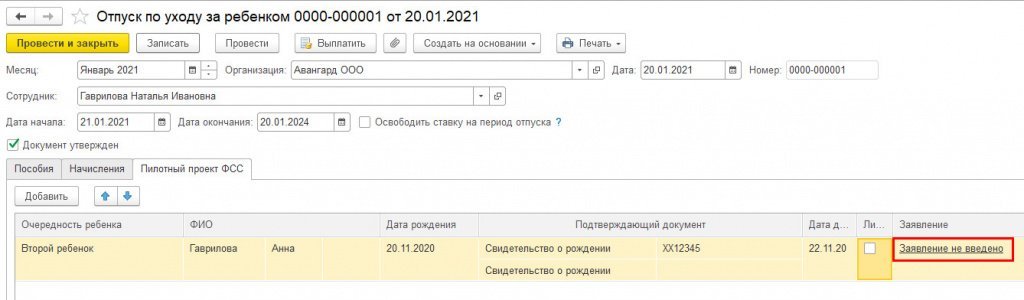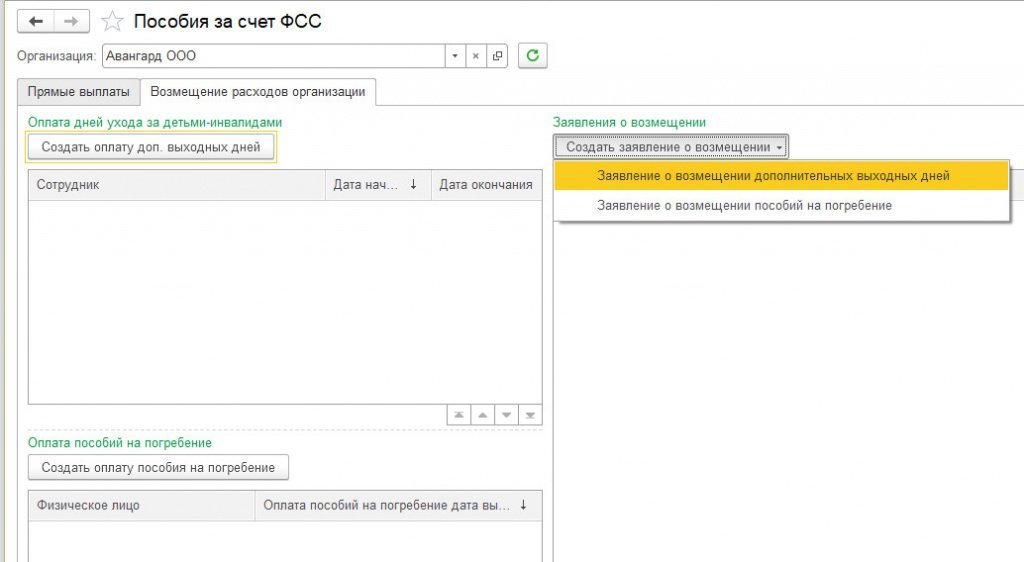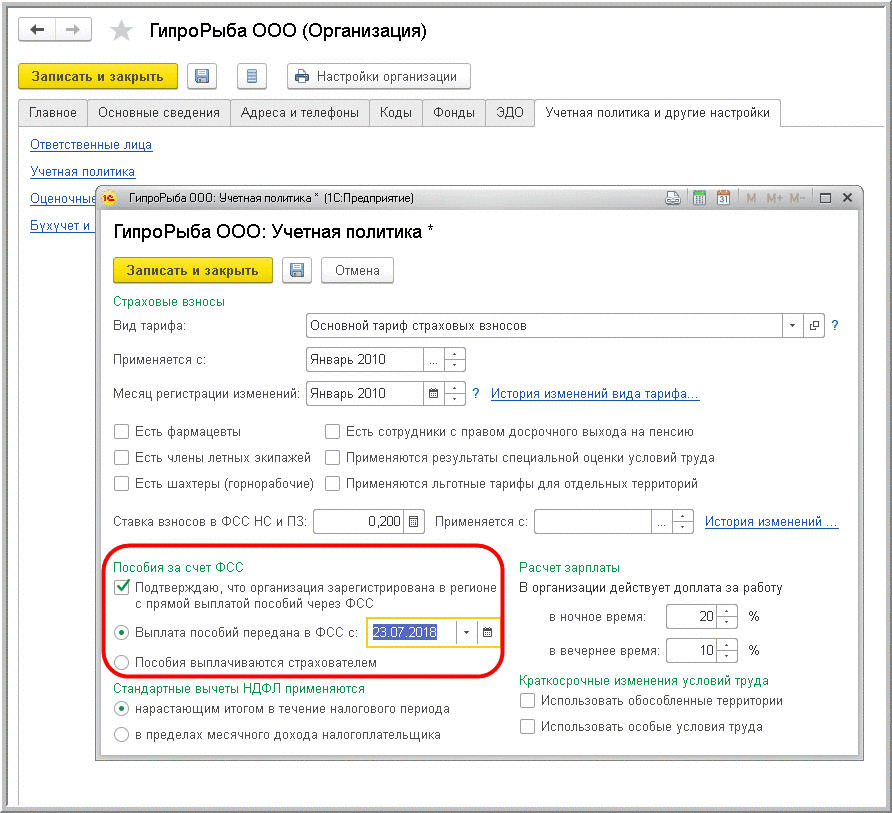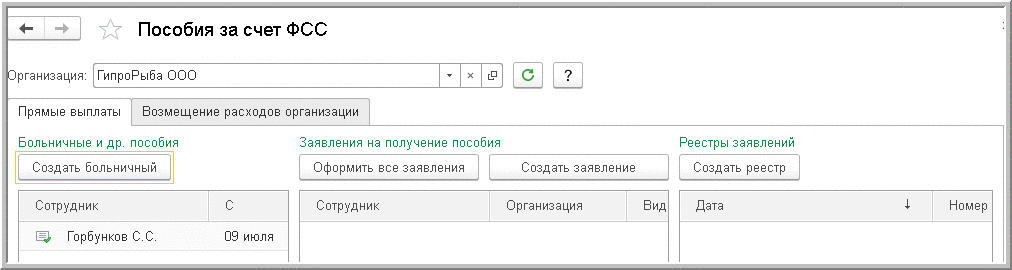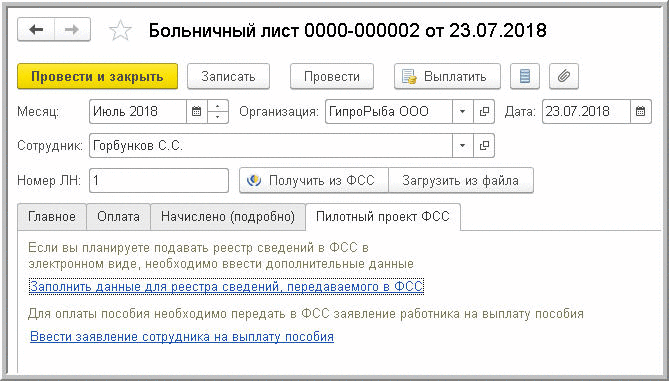как создать заявление на выплату больничного в 1с 8
Пилотный проект ФСС – работа с больничными листами в 1С: ЗУП и 1С: ЗГУ
Пилотный проект ФСС уверенно шагает по стране, затрагивая все больше и больше регионов. Автор этой статьи – Мадина Тлисова – живет в республике, которая является одним из первопроходцев пилотного проекта по прямым выплатам из Фонда социального страхования. Мы попросили Мадину поделиться с нашими читателями опытом работы с больничными листами на практических примерах в программах 1С.
Но даже если вы забыли сделать данные настройки, при начислении зарплаты или пособий по БЛ программа выдаст сообщение, что необходимо все-таки указать дату вступления в проект (проверка осуществляется по КПП вашей организации).
Далее для удобства применения и регистрации по цепочке всех взаимосвязанных документов можно настроить рабочее место «Пособия за счет ФСС».
Работать в нашем примере будем в закладке «Прямые выплаты», а закладка «Возмещение расходов организации» используется для регистрации заявлений по пособиям на погребение и оплате дополнительных выходных дней для ухода за детьми-инвалидами, когда организация оплачивает их из своих средств, а ФСС потом возмещает эти суммы.
Итак, последовательность действий будет следующая:
1. Для начала сотрудник должен предоставить в организацию больничный лист в бумажном варианте или электронный лист нетрудоспособности, который регистрируется в программе.
Для удобства работы с документом можно применить некоторые настройки, описанные мной в статье «Секретные» возможности документов в 1С: ЗУП и 1С: ЗГУ редакции 3
С появлением электронного листка нетрудоспособности добавилась возможность автозаполнения данного документа. Требуется только ввести ФИО сотрудника, номер ЛН и при нажатии на кнопку «Получить из ФСС» или «Загрузить из файла» заполнится информация, которую раннее медучреждение, выдавшее ЭЛН, передало ФСС.
Мы видим, что в окне появляется дополнительная закладка «Пилотный проект ФСС» для ввода необходимой к отправке в ФСС информации. На закладке «Главное» поле «за счет ФСС» будет нулевым, так как рассчитываются суммы выплат только за счет работодателя – первые 3 дня.
Детально рассмотреть суммы начислений можно, открыв закладку «Начислено (подробно)».
Если сотрудник болел только 3 дня, то все они оплачиваются работодателем. В таком случае просто проводим документ и закрываем.
2. Необходимость передачи данных в ФСС возникает при продолжительности болезни работника свыше трёх дней. В этом случае нужно сформировать «Заявление сотрудника на выплату пособия» (далее Заявление). Чтобы сделать это сразу при вводе больничного листа, переходим на вкладку «Пилотный проект ФСС» и по ссылке «Ввести заявление сотрудника на выплату пособия» регистрируем его.
Если же будем заполнять заявление позже, то есть возможность выбрать один из трех вариантов:
а) через рабочее место «Пособия за счет ФСС», которое мы открывали выше,
б) через раздел «Отчетность, справки».
Полезная настройка: если в информационной базе вы не находите некоторые разделы в перечне, можно самостоятельно настроить их видимость.
Например, изначально в списке отсутствует раздел для заполнения заявления (выделено черным). Переходим по кнопке «Настройки» (шестерёнки справа вверху) на строку «Настройка навигации». Выбираем в левой части открывшегося окна элемент «Заявления на выплату пособий», командой «Добавить» переносим в правую часть, нажимаем «ОК», и раздел документа появляется в перечне.
Также можете добавить этот раздел в Избранное и легко находить методом, описанным под пунктом 6 в статье Полезные настройки для удобства работы в программах 1С: ЗУП и 1С: ЗГУ редакции 3.1
Заполняем все поля документа, двигаясь по закладкам. После выбора сотрудника автоматически подтягивается информация о нем, присутствующая в нашей базе.
Если в личные данные сотрудника вносятся изменения после заполнения Заявления, в документе возникает сообщение, что данные были обновлены автоматически.
При работе с закладкой «Способ выплаты» можно выбрать один из режимов, а программа заполнит соответствующие окна данными из карточки сотрудника. При выборе варианта «На карту МИР» требуется всего единожды вписать номер карты, дальше система запомнит его.
При заполнении других закладок подтягивается информация из больничного листа. При необходимости корректировки каких-либо данных, изменения нужно производить в первичном документе.
Реестр записывается через:
а) «Пособия за счет ФСС»,
б) «Отчетность, справки»,
Опять же, при изменении каких-либо данных, корректировки нужно вносить в первоначальные документы БЛ и Заявление, а в Реестре эта информация обновится автоматически (если этого не произойдет, то можно воспользоваться командой «Обновить вторичные данные»).
Затем реестр можно выгрузить или отправить напрямую из программы при использовании сервиса 1С-Отчетность.
4. Когда документы в ФСС предоставляются в печатном варианте, составляется «Опись заявлений сотрудников на выплату пособий»
По нажатию кнопки «Заполнить» в документе появляются все Заявления, а посредством команды «Добавить» есть возможность выборочно внести нужные документы.
Опись можно распечатать по кнопке «Печать».
Автор статьи: Мадина Тлисова
Понравилась статья? Подпишитесь на рассылку новых материалов
Больничный в 1С 8.3 Бухгалтерия: пошаговая инструкция
Часто бывают ситуации, когда сотрудник уходит на больничный по причине болезни. При этом работодателем обязательно должно быть выплачено соответствующее пособие, которое положено подчиненному из-за временной нетрудоспособности. Денежные средства выплачиваются работнику только после предоставления больничного листа. По правилам, за первые три дня нахождения на больничном платит организация, а вот остальная часть выплат начисляется за счет ФСС. Ниже, в статье можно ознакомиться с подробной инструкцией, с помощью которой возможно сформировать больничный лист в 1С Бухгалтерия 8.3.
Больничный лист в 1С: особенности формирования
Больничный рассчитывается с учетом средней заработной платы подчиненного за два прошедших года. К примеру, если расчет производится в 2020 году, то учитывают только 2018 и 2019 годы.
Если работник поступил на новое место работы недавно, то для расчета больничного в бухгалтерской программе 1С нужно учитывать заработную плату, полученную им на других предприятиях, где он работал ранее. Поэтому для расчета больничного нужно предоставить справку о заработной плате с последнего места работы. Если же подчиненным не был предоставлен такой документ, то для расчета больничного берется минимальный среднедневной заработок, который зависит от МРОТ на дату заболевания.
При этом минимальная и максимальная выплаты ограничены в размерах:
Дополнительно при расчете больничного в программе 1С 8.3 Бухгалтерия учитывается общий трудовой стаж сотрудника:
В случаях, когда общий стаж работника составляет полгода, то больничный рассчитывается с учетом минимального размера оплаты труда.
Больничный лист в 1С: пошаговая инструкция
Первый шаг: формирование больничного листа
Чтобы произвести расчет больничного в программе 1С 8.3 Бухгалтерия, нужно войти в раздел под названием «Зарплата и кадры». Здесь пользователь должен перейти по ссылке «Все начисления». Далее перед ним откроется окно со всеми начислениями, созданными ранее.
В открывшемся окне пользователю следует нажать на кнопку «Создать» и выбрать пункт «Больничный лист». Далее откроется форма, предназначенная для заполнения.
После внесения всей информации программа в автоматическом режиме произведет расчет больничного, налога для вычета и покажет конечную сумму к выплате.
Если же работник был принят на работу недавно, то для расчета больничного нужно ввести сведения с последнего места работы. Чтобы сделать это нужно перейти по ссылке «Начислено». Только после этого откроется окно с расчетом.
Далее пользователю нужно выбрать режим «По годам» и ввести доходы сотрудника за два последних года.
Бывают ситуации, когда у одного подчиненного за последние два года было более одного места работы. В таком случае рекомендуется использовать режим «По месяцам». Здесь следует указывать сведения помесячно. Только после этого выплаты по причине временной нетрудоспособности будут рассчитаны с соблюдением последних мест работы.
В специально отведенной строке будет рассчитан больничный за счет компании, в которой работает сотрудник. Организация платит работнику только за первые три дня нахождения на больничном. Немного ниже указывается сумма, выплачиваемая за счет ФСС. Она начисляется за все оставшиеся дни нахождения на больничном. Чтобы окончить расчет, нужно нажать на кнопку «ОК».
Для завершения операции по отражению больничного в бухгалтерской программе 1С 8.3 Бухгалтерия нужно нажать на кнопки «Записать» и «Провести». Чтобы проверить проводки следует кликнуть на «ДтКт».
В открывшемся окне проводок пользователь может ознакомиться с записями начисления:
Второй шаг: выплата пособия
Для того чтобы работник получил положенное ему пособие, в форме больничного листа нужно кликнуть по кнопке «Выплатить».
Если в открывшейся карточке работника указан способ выплаты «На счет в банке», то пользователь может воспользоваться специальным «помощником», который поможет сформировать платежку. Для выплаты пособия сотруднику нужно отправить данную платежку в конкретный банк.
В карточке может быть указан способ «Наличными». В таком случае появится помощник с проведенным расходным кассовым ордером. Специалисту необходимо распечатать ведомость на выдачу наличных, чтобы работник поставил в ней подпись.
Третий шаг: формирование начисления заработной платы
Выплаты по больничному автоматически попадают в документ «Начисления зарплаты». Для проверки отражения больничного в бухгалтерской программе нужно кликнуть по ссылке «Начислено» по конкретному работнику. Далее пользователь может ознакомиться с детализацией начислений за месяц.
В окне находятся начисления больничного в бухгалтерской программе 1С 8.3 Бухгалтерия за счет ФСС и за счет работодателя. Нужно заметить, что в данном документе не формируются проводки по больничному.
Если у вас остались вопросы по начислению больничных, свяжитесь с нашими специалистами по сопровождению 1С, мы с радостью вам поможем!
Пилотный проект ФСС в программе «1С:Зарплата и управление персоналом» (ред.3)
Проект «Прямые выплаты» от ФСС
С 2011 года на территории Российской Федерации Фонд социального страхования Российской Федерации реализует пилотный проект, направленный на осуществление страховых выплат по обязательному социальному страхованию застрахованным лицам непосредственно территориальными органами Фонда (пилотный проект «Прямые выплаты»).
Постановлением Правительства РФ от 21.04.2011 № 294 утвержден ряд Положений, устанавливающих особенности страхового обеспечения по соответствующему виду обязательного социального страхования, порядка взаимодействия сторон-участников пилотного проекта. Формы заявлений, извещений утверждены приказом ФСС РФ от 24.11.2017 № 578. Формы реестров сведений утверждены приказом ФСС РФ от 24.11.2017 № 579.
В настоящее время в пилотном проекте уже участвуют 77 субъектов Российской Федерации. С 1 января 2021 года механизм прямых выплат будет реализован в следующих регионах: Краснодарский край, Пермский край, Московская, Свердловская, Челябинская области, Ханты-Мансийский автономный округ, города федерального значения Москва и Санкт-Петербург.
Почти все пособия в рамках механизма прямых выплат рассчитываются и выплачиваются застрахованным лицам непосредственно территориальными органами Фонда в жестко установленные законодательством сроки. При этом остаются еще два пособия, которые по-прежнему выплачивает работодатель, а затем обращается за возмещением в территориальный орган ФСС.
Пособия, выплачиваемые напрямую из ФСС:
пособие по временной нетрудоспособности;
пособие по временной нетрудоспособности в связи с несчастным случаем на производстве или профессиональным заболеванием;
пособие по беременности и родам;
единовременное пособие женщинам, вставшим на учет в медицинских учреждениях в ранние сроки беременности;
единовременное пособие при рождении ребенка;
ежемесячное пособие по уходу за ребенком до 1,5 лет;
оплата дополнительного отпуска на весь период лечения и проезда к месту лечения и обратно.
Пособие по временной нетрудоспособности за первые три дня назначается и выплачивается работодателем за счет собственных средств. С четвертого дня больничный оплачивает ФСС РФ.
Пособия, выплачиваемые работодателями, а потом возмещаемые из ФСС:
социальное пособие на погребение;
оплата четырех дополнительных выходных дней одному из родителей (опекуну, попечителю) для ухода за детьми-инвалидами.
Участие в пилотном проекте ФСС в программе «1С:Зарплата и управление персоналом» (ред.3)
В учетной политике организации необходимо указать дату вступления в проект (достаточно установить флаг – дата определяется автоматически по КПП).
Дополнительно дата перехода на прямые выплаты с 01.01.2021 года прописана в программном коде, поэтому даже если в учетной политике не установить дату перехода, механизм прямых выплат с 01.01.2021 года будет работать автоматически.
Работодателям необходимо ознакомить работников с новым порядком выплаты пособий.
Общий порядок действий в программе для оформления пособий, выплачиваемых напрямую из ФСС:
Зарегистрировать соответствующее пособие (документами Больничный лист, Отпуск по уходу за ребенком).
Оформить заявление на выплату пособия и распечатать его для подписи сотрудником.
Если организация подает в электронном виде реестры сведений, необходимых для расчета пособия, сформировать реестр (кроме пособий по травме на производстве и профзаболеваниям, по этим пособиям передается опись заявлений в бумажном виде).
Если организация не подает в электронном виде реестры сведений (можно не формировать реестры в электронном виде при численности менее 25 чел.), необходимых для расчета пособия, сформировать опись заявлений и документов и распечатать ее (для пособий по травме на производстве и профзаболеваниям обязательно).
Рассмотрим порядок действий в программе на примере оформления пособия по временной нетрудоспособности.
Пособие по временной нетрудоспособности регистрируется документом Больничный лист.
В документе рассчитывается только часть пособия, оплачиваемая за счет работодателя. Та часть пособия, которая начисляется за счет ФСС, отражается в документе с нулевым результатом.
В документе появляется дополнительная закладка Пилотный проект ФСС, на которой вносятся данные для последующего заполнения формы заявления на выплату пособия, а также реестра сведений, передаваемого в электронном виде.
В фонд работодателю необходимо передать заявление (Приложение № 1 к приказу ФСС РФ от 24.11.2017 № 578) сотрудника на выплату пособия по временной нетрудоспособности.
Его можно сформировать по ссылке Ввести заявление сотрудника на выплату пособия на закладке Пилотный проект ФСС, а также из рабочего места Пособия за счет ФСС или из журнала Передача в ФСС сведений о пособиях (раздел Отчетность, справки).
Оформлять заявление на больничные листы, оплачиваемые целиком за счет работодателя, не требуется.
При заполнении заявления по ссылке из документа Больничный лист большинство сведений заполняются автоматически. В шапке документа указывается вид пособия и документ-основание. Сведения о получателе заполняются автоматически по данным сотрудника.
Способ выплаты заполняется автоматически, но при необходимости его можно изменить (например, если пособие должно выплачиваться на карту МИР).
На закладке Прилагаемые документы заполняется номер и дата листка нетрудоспособности.
Основные данные на закладке Расчет пособия заполняются автоматически из документа Больничный лист. Периоды простоя, средний заработок на период простоя, а также периоды, за которые пособие не назначается (ч. 1 ст. 9 Федерального закона от 29.12.2006 № 255-ФЗ), при необходимости заполняются вручную.
Если в фонд будет отправляться электронный реестр сведений для назначения и выплаты пособия, то необходимо заполнить закладку Сведения для реестра.
Срок действия трудового договора заполняется, только если с сотрудником заключен срочный трудовой договор на срок до шести месяцев. В поле Количество оплаченных дней нетрудоспособности указывается вручную количество оплаченных дней нетрудоспособности, используемых в текущем году сотрудником-инвалидом (п. 3 ст. 6 Федерального закона от 29.12.2006 № 255-ФЗ).
После проведения документа можно распечатать заполненное заявление для подписи сотрудником.
Для передачи реестра на выплату пособий в электронном виде необходимо внести данные для реестра по соответствующей ссылке на закладке Пилотный проект.
При этом, если в программу будут загружены данные электронного листка нетрудоспособности, то сведения для реестра заполнятся автоматически.
Далее необходимо сформировать реестр для передачи в ФСС. Сделать это можно из рабочего места Пособия за счет ФСС или из журнала Передача сведений о пособиях в разделе Отчетность, справки.
Формирование реестра для передачи в ФСС
В документе выбирается вид реестра, и на закладке Сведения, необходимые для назначения пособия заполняются данные из подготовленных документов. Предусмотрено как ручное, так и автоматическое заполнение по кнопке Заполнить.
На закладке Сведения о страхователе заполняется общая информация об организации на основании данных, указанных в ее карточке. Поле Реестр составил заполняется вручную.
Реестр проводится и отправляется в ФСС. Если подключен сервис «1С-Отчетность», то можно непосредственно из программы отправить реестр сведений в ФСС РФ по кнопке Отправить.
Если реестр в электронном виде не формируется, то необходимо сформировать Опись заявлений сотрудников на выплату пособий в журнале Передача сведений о пособиях в разделе Отчетность, справки.
Для других видов пособий порядок действий аналогичен – требуется ввести заявление сотрудника и затем сформировать реестр или опись.
Для пособий по уходу за ребенком до 1,5 лет заявление можно ввести по ссылке из документа Отпуск по уходу за ребенком.
В заявлении на закладке Прилагаемые документы вручную вносятся данные о предоставленных документах, например справка от другого родителя о неполучении пособия.
Для остальных видов пособий, выплачиваемых напрямую из ФСС (единовременное пособие при постановке на учет в ранние сроки или при рождении ребенка), заявления вводятся из рабочего места Пособия за счет ФСС или из журнала Передача сведений о пособиях в разделе Отчетность, справки.
Порядок действий по пособиям, выплачиваемые работодателями, а потом возмещаемыми из ФСС
Начислить и выплатить пособие (документы Единовременные пособия за счет ФСС или Оплата дней ухода за детьми-инвалидами);
Сформировать заявление на возмещение и передать его в ФСС.
Сделать это можно из рабочего места Пособия за счет ФСС или из журнала Передача сведений о пособиях в разделе Отчетность, справки.
Важно! Страховые взносы уплачиваются работодателем в полном объеме и не уменьшаются на сумму произведенных выплат.
Пилотный проект ФСС и прямые выплаты пособий: как настроить в 1С
Прямая выплата пособий из ФСС: нормативное регулирование
Особенности прямых выплат пособий по обязательному социальному страхованию на случай временной нетрудоспособности и в связи с материнством в субъектах РФ, участвующих в реализации пилотного проекта ФСС, утверждены Постановлением Правительства РФ от 21.04.2011 № 294.
Перечисление пособия работникам напрямую Фондом обеспечивает гарантии работникам. Пособия в рамках механизма прямых выплат рассчитываются и выплачиваются застрахованным лицам непосредственно территориальными органами Фонда в жестко установленные законодательством сроки, независимо от финансового положения работодателя.
Что касается работы бухгалтеров, то, с одной стороны, в регионах-участниках проекта ФСС бухгалтеры не получают рисков фальсификации листков нетрудоспособности, не рассчитывают ту часть пособия, которую выплачивает ФСС напрямую сотруднику, не изыскивают средства для своевременных выплат. Работодатель должен только предоставить необходимые для расчета данные. С другой стороны, подготовка и отправка документов в ФСС не позволяет значительно снизить нагрузку бухгалтеров пилотных регионов. Да и расчет пособий производить по-прежнему необходимо, ведь часть пособия выплачивает работодатель.
Сейчас прямой порядок выплат пособий из ФСС уже успешно работает в 39 субъектах РФ.
Возможности программы «1С:Зарплата и управление персоналом 8» редакции 3 по взаимодействию с ФСС позволяют формировать и отправлять в Фонд все требуемые документы своевременно и без ошибок, в том числе если используется электронный лист нетрудоспособности (ЭЛН).
Взаимодействие с ФСС в «1С:ЗУП 8» (ред. 3)
Для использования возможностей взаимодействия с ФСС в программе «1С:Зарплата и управление персоналом 8» редакции 3 (1С:ЗУП 8) в настройках Реквизитов организации (меню Настройки) на закладке Учетная политика и другие настройки по ссылке Учетная политика необходимо установить флаг Подтверждаю, что организация зарегистрирована в регионе с прямой выплатой пособий через ФСС и указать дату, начиная с которой Выплата пособий передана в ФСС (рис. 1).
Рис. 1. Настройка учетной политики
Если организации из региона пилотного проекта не передают выплату пособий в ФСС, то одновременно с флагом Подтверждаю, что организация зарегистрирована в регионе с прямой выплатой пособий через ФСС следует установить переключатель Пособие выплачивается страхователем.
Вступление регионов в проект ФСС по прямым выплатам традиционно происходит с 1 июля, но организация может «переехать» в регион с пилотным проектом в любое время.
Начиная с версии 3.1.5 в «1С:ЗУП 8» редакции 3 можно указать любую дату подключения к пилотному проекту или выбрать ее из предусмотренного общего списка.
Рабочее место для упрощения документооборота с ФСС по прямым выплатам
В программе «1С:ЗУП 8» реализованы все необходимые документы и отчеты для участников пилотного проекта ФСС по выплате пособий напрямую Фондом, в том числе:
Рис. 2. Рабочее место для взаимодействия с ФСС по прямым выплатам
По кнопке Создать больничный лист в программе открывается новый документ, который вдобавок к стандартным закладкам содержит закладку Пилотный проект ФСС (рис. 3).
Если организация участвует в проекте «Электронный лист нетрудоспособности», то эти данные больничного листа заполнятся с сервера ФСС автоматически по кнопке Получить данные из ФСС.
Что представляет собой система взаимодействия с ФСС по обмену ЭЛН и каким образом функциональность работает в программах 1С, читайте на сайте.
1С:ИТС
Подробнее об обмене электронными листками нетрудоспособности с ФСС, в том числе о получении данных из ФСС, вводе в «1С:Зарплату и управление персоналом 8» (ред. 3) документа «Больничный лист», о создании и отправке реестра ЭЛН в ФСС читайте в справочнике «Кадровый учет и расчеты в программах 1С» раздела «Кадры и оплата труда».
На закладке Пилотный проект ФСС по ссылке Заполнение данных необходимо внести дополнительные сведения, требуемые в реестре ЭЛН. Данные, которые уже есть в программе, подставляются автоматически.
В отделение ФСС необходимо передать заявление работника на выплату пособия. Его можно подготовить тут же по ссылке Ввести заявление сотрудника на выплату пособия.
Реестры заявлений формируются кнопкой Создать реестры. Сформированные реестры можно отправить в электронном виде в ФСС непосредственно из программы, воспользовавшись сервисом 1С-Отчетность.
Как работать с пособиями за счет ФСС в рамках пилотного проекта в «1С:ЗУП 8» ред.3
От редакции. 26 июля в 1С:Лектории состоялась лекция «Оплата нетрудоспособности и другие пособия за счет ФСС в «1С:Зарплате и управлении персоналом 8» (ред. 3)» с участием И. В. Успенской (Департамент страхования на случай временной нетрудоспособности и в связи с материнством ФСС РФ) и экспертов 1С. И.В. Успенская рассказала о правилах расчета и выплаты пособий по нетрудоспособности, об условиях, при которых можно назначить выплаты, об особенностях расчета пособий в связи с изменениями МРОТ с 01.05.2018. Эксперты 1С продемонстрировали, как оплачивать нетрудоспособность и другие пособия за счет ФСС, подсчитывать стаж в программе «1С:Зарплата и управление персоналом 8» (ред. 3), а также рассказали об электронных больничных и прямых выплатах ФСС в «1С:Зарплате и управлении персоналом 8» (ред. 3).